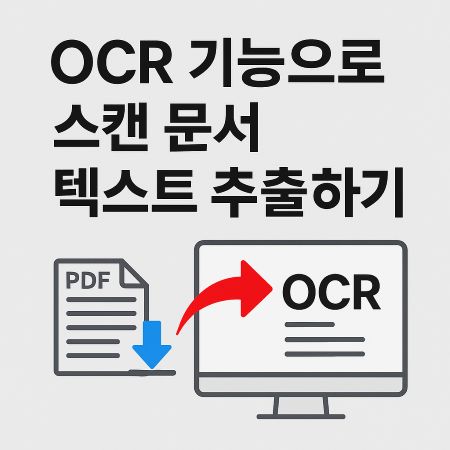
스캐너로 문서를 저장하거나 휴대폰으로 촬영한 문서는 대부분 이미지 기반의 PDF로 만들어집니다. 이런 파일은 일반적인 변환 방식으로는 편집이 불가능하고, 단순히 그림처럼만 볼 수 있습니다. 이럴 때 필요한 기술이 바로 OCR(Optical Character Recognition, 광학 문자 인식)입니다. OCR은 이미지 속 글자를 분석해 텍스트로 변환해 주는 기능으로, 학업, 업무, 연구 등 다양한 상황에서 활용도가 높습니다. 이번 글에서는 OCR의 원리, 활용 방법, 그리고 변환 과정에서 주의할 점을 정리해 보겠습니다.
1. OCR의 원리
OCR은 이미지 속 픽셀 패턴을 인식해 글자를 추출하는 기술입니다. 글자의 형태와 간격을 분석하고, 내장된 문자 데이터베이스와 비교해 결과를 만들어 냅니다. 최근에는 AI 기반 OCR이 발전하면서 한글뿐 아니라 영어, 일본어, 중국어 등 다국어 인식도 상당히 정확하게 지원하고 있습니다.
2. OCR 활용 방법
전용 프로그램 사용
Adobe Acrobat Pro 같은 전문 소프트웨어는 OCR 기능을 기본 제공하며, 인식 정확도가 높습니다. 문서 내 표와 레이아웃까지 비교적 충실히 복원해 주기 때문에 보고서나 계약서 같은 문서에 적합합니다. 하지만 유료라는 점이 부담일 수 있습니다.
무료 도구 활용
무료 온라인 도구나 오픈소스 프로그램도 많습니다. 대표적으로 Tesseract OCR이 있으며, 다양한 언어를 지원하고 커스터마이징이 가능합니다. 간단한 텍스트 추출에는 충분히 유용하지만, 온라인 변환 사이트 활용처럼 브라우저에서 OCR을 제공하는 경우 보안 문제를 고려해야 합니다.
알PDF에서 OCR 기능 사용 방법
1. 문서 열기
- 알PDF 실행 → [파일] → 변환할 스캔 PDF 또는 이미지 기반 PDF 열기
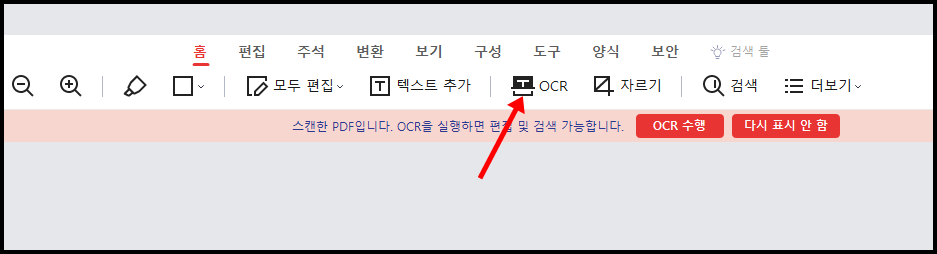
2. OCR 기능 실행
- 상단 메뉴에서 [도구] → [OCR(문자인식)] 메뉴 클릭
- OCR 창이 뜨면 다음을 설정:
- 언어 선택: “한국어” 또는 혼합 문서라면 “한국어+영어” 선택
- 페이지 범위: 전체 문서 / 선택한 페이지만 지정 가능
- 출력 형식: “텍스트 인식된 PDF로 저장” 또는 “편집 가능한 Word/Excel 등으로 변환”
3. 변환 실행
- [확인] 클릭 → OCR 처리가 진행됨
- 문서 크기나 해상도에 따라 시간이 걸릴 수 있음
4. 결과 확인
- 인식된 PDF는 검색과 복사/붙여넣기 가능
- Word/Excel로 내보내면 바로 편집 가능
- 표, 이미지, 특수문자는 정확히 변환되지 않을 수 있어 수동 보정 필요
모바일 앱 활용
스마트폰 앱을 활용하면 카메라로 찍은 사진을 바로 텍스트로 변환할 수 있습니다. 특히 회의록, 명함, 인쇄물 등을 빠르게 디지털화할 때 편리합니다. 클라우드와 연동해 바로 편집 문서로 저장할 수도 있습니다.
3. OCR의 한계와 주의사항
인식 정확도 문제
OCR은 이미지의 해상도가 낮거나 글자가 흐리게 보일 경우 인식률이 떨어집니다. 특히 손글씨는 인식이 어려운 경우가 많습니다. 따라서 스캔할 때는 해상도를 높이고, 문서가 기울어지지 않도록 하는 것이 중요합니다.
서식 유지의 어려움
OCR은 기본적으로 텍스트 추출에 초점을 두고 있어, 표나 그래프 같은 서식은 제대로 변환되지 않는 경우가 많습니다. 필요하다면 PDF에서 표와 이미지 정확하게 변환하는 방법을 참고해 별도로 보정 작업을 거치는 것이 좋습니다.
개인정보 보호
스캔 문서에는 주민등록번호나 주소 같은 민감한 정보가 포함될 수 있습니다. 온라인 OCR 도구를 이용할 때는 보안이 중요한 문서 변환 보안에 유의를 해야 합니다.
4. OCR 활용 사례
- 학업: 도서관에서 스캔한 논문 자료를 텍스트로 변환해 메모하거나 인용할 때.
- 업무: 종이로 된 계약서를 디지털 문서로 변환해 검색 가능하게 만들 때.
- 개인 용도: 명함을 스캔해 연락처를 디지털 주소록에 자동 저장할 때.
이처럼 OCR은 단순히 글자를 읽는 수준을 넘어, 문서 관리의 효율성을 크게 높여주는 기술입니다.
결론
OCR 기능은 이미지 기반 PDF나 스캔 문서를 단순한 그림에서 편집 가능한 텍스트로 바꿔 주는 강력한 도구입니다. 유료 프로그램은 높은 정확도를 제공하지만 비용이 부담될 수 있고, 무료 도구는 접근성이 좋지만 보안과 품질에 한계가 있습니다. 따라서 문서의 중요도, 보안 수준, 활용 목적에 따라 적절한 도구를 선택해야 합니다.
궁극적으로, OCR은 단순한 변환 기능을 넘어 아날로그 문서를 디지털 자산으로 전환하는 핵심 기술이라고 할 수 있습니다. 앞으로는 AI 기반 OCR의 발전으로 더 정교하고 다양한 환경에서 활용할 수 있을 것으로 기대됩니다.